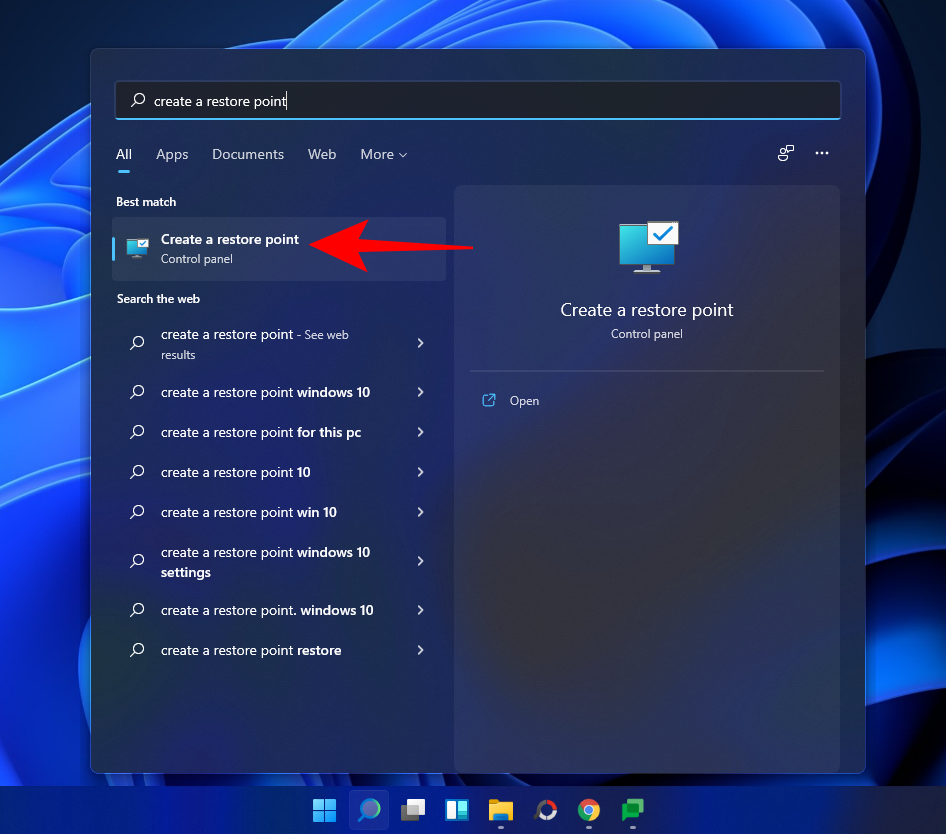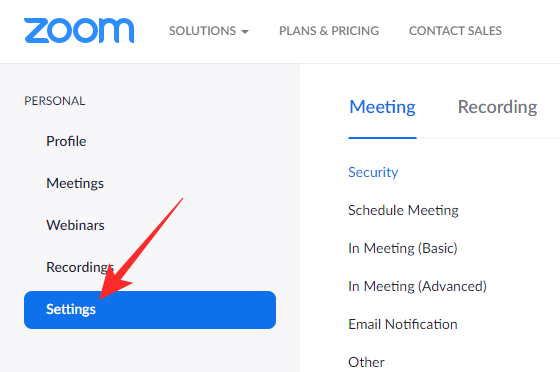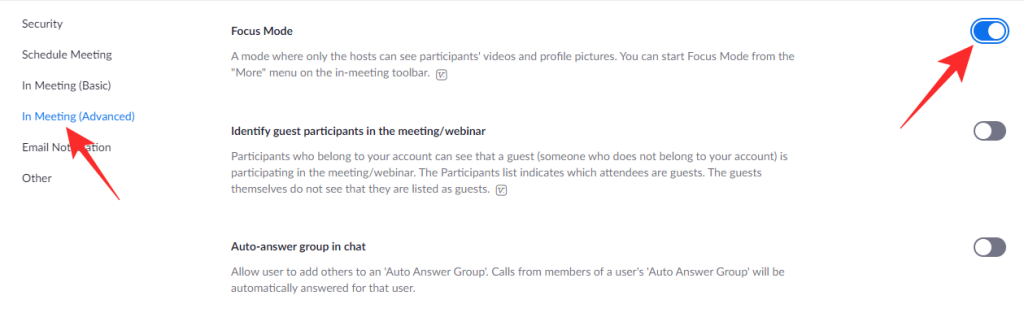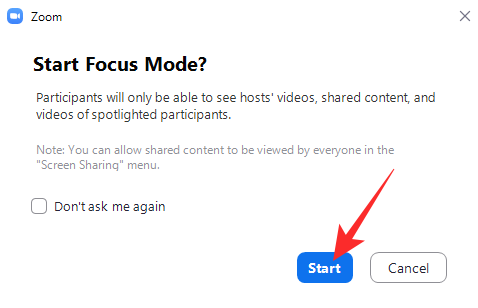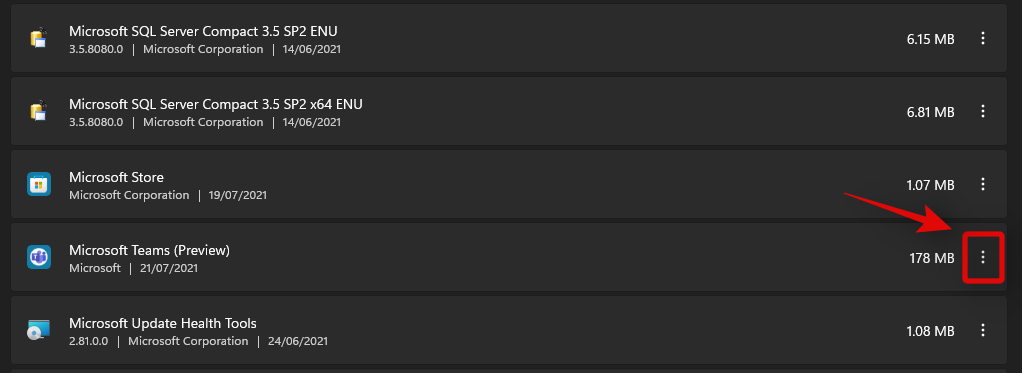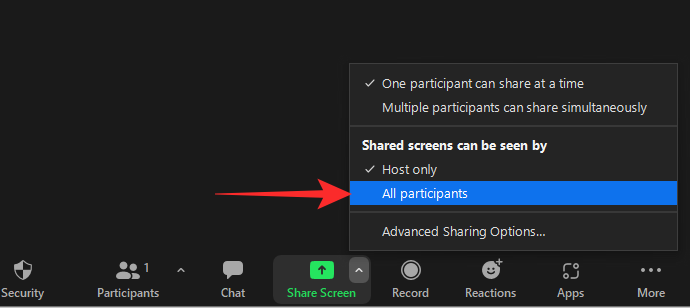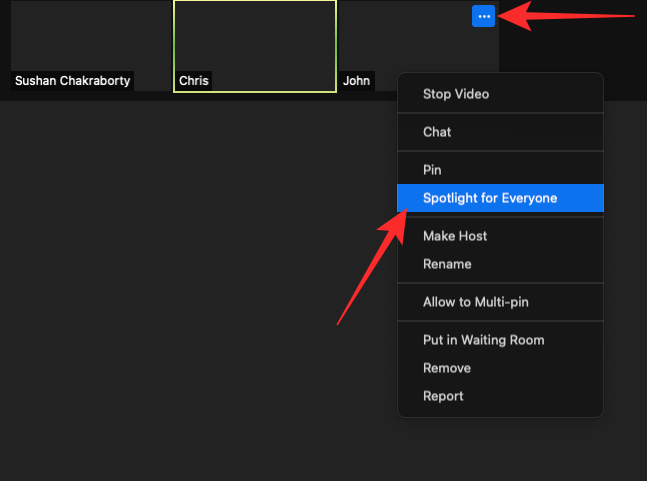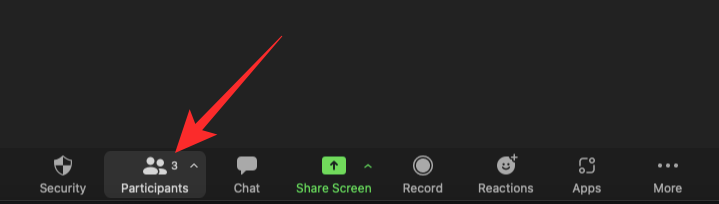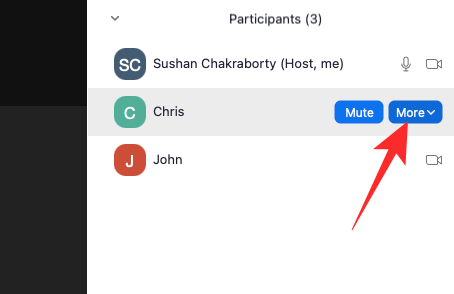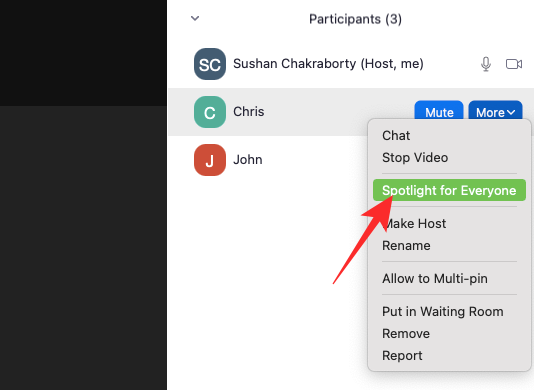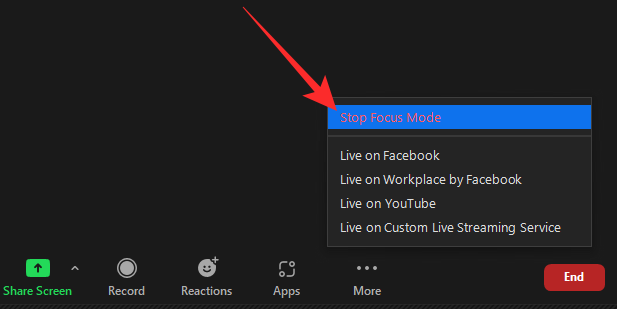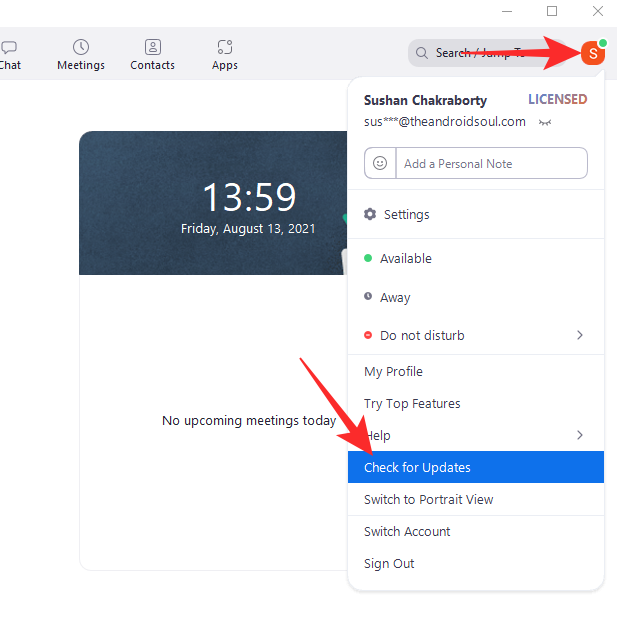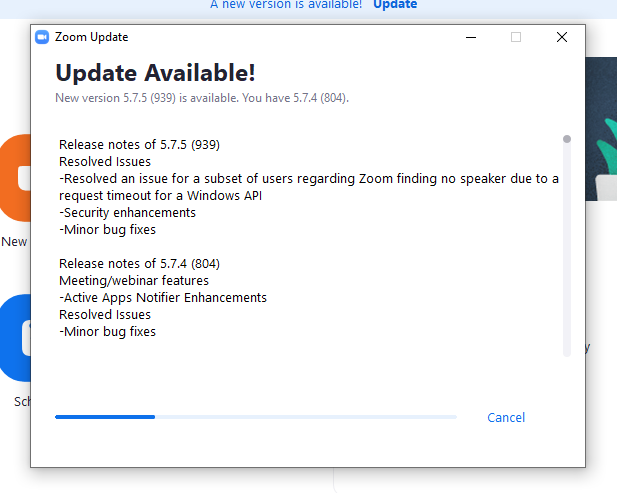COVID-19 heimsfaraldurinn er loksins að linna. Skólar , framhaldsskólar og skrifstofur opnast hægt og rólega og gefa okkur innsýn í lífið sem við áttum áður en heimsfaraldurinn skall á árið 2020. Hins vegar er hægara sagt en gert að komast aftur í eðlilegt horf, þar sem enn eru nokkur svæði sem glíma við sjúkdóminn og mun taka lengri tíma að endurheimta sitt besta.
Á þessum sviðum er blandað vinnu- eða námsumhverfi þörf klukkutímans, sem þýðir að nemendur eða starfandi fagmenn þyrftu að hafa fartölvu við höndina fyrir skjót Zoom símtöl í fyrirsjáanlega framtíð. Með það í huga hefur Zoom kynnt eitthvað sem kallast „Fókusstilling“, sem, að minnsta kosti á pappír, kemur í veg fyrir að nemendur verði annars hugar af öðrum. Í dag munum við kíkja á nýlega kynntan eiginleikann og segja þér hvernig á að nota hann til að hámarka námið.
Tengt: Hvernig Cloud Recording virkar í Zoom
Innihald
Hvað er fókusstilling á aðdrætti?
Fókushamur í Zoom er markaðssettur sem byltingarkenndur eiginleiki fyrir nemendur, sem gerir nemendum kleift að gefa bekknum meiri athygli. Eins og við vitum hafa börn mjög stuttan athyglistíma, sem getur komið í veg fyrir sýndarnám. Með Zoom's Focus Mode geta gestgjafar og meðgestgjafar tryggt að nemendur geti ekki horft á smámyndir annarra nemenda. Skjádeiling hefur einnig verið takmörkuð þar sem aðeins gestgjafinn getur séð alla skjádeilingu og enginn annar.
Að auki, með fókusstillingu kveikt á, munu nemendur ekki geta hlustað á aðra nemendur, en þeir geta séð ómunnleg endurgjöf - eins og handhækkanir - þegar þeir eru kallaðir til.
Tengt: Hvað eru Zoom Apps og hvernig á að nota þau
Forsendur fyrir fókusstillingu:
Þrátt fyrir að það líti út og líði eins og úrvalsaðgerð, þá er fókusstilling Zoom í boði á öllum stigum Zoom reikninga - þar með talið ókeypis eða Basic reikningshafa.
Eins og er, er fókusstillingin aðeins fáanleg í gegnum Zoom skrifborðsforritið - útgáfa 5.7.3 eða nýrri fyrir bæði Windows og Mac. Þú getur ekki virkjað fókusstillingu frá Zoom farsímaforritinu eða vefþjóni þess.
Eldri útgáfur viðskiptavinarins geta notið góðs af fókusstillingareiginleikum, en þær geta ekki kveikt eða slökkt á honum. Aðeins nýjasta útgáfan af viðskiptavininum er fær um að kalla fram nýja eiginleikann.
Hvernig virkar fókusstilling?
Fókusstilling er leið Zoom til að takmarka truflun og það gerir það með því að slökkva á smámyndum annarra þátttakenda. Til dæmis, ef tveir nemendur, A & B, eru í kennslustund hjá gestgjafa H, myndi fókusstilling tryggja að H geti séð bæði A og B en tveir nemendur geta ekki séð hvor annan. Nemendur myndu geta séð hvaða bekkjarfélagar þeirra mæta, með nöfnum sínum, en geta ekki séð myndbandsstrauminn. Aðeins ef gestgjafinn ákveður að vekja athygli á myndbandi nemanda, myndu aðrir nemendur geta séð það á skjánum sínum.
Sama á við um skjádeilingu. Aðeins gestgjafinn gæti séð þegar nemandi deilir skjánum sínum. Hins vegar, ef það er mikilvægt fyrir allan bekkinn, geta þeir einnig kveikt á því fyrir alla. Að lokum geta nemendur séð óorðin endurgjöf frá öðrum nemendum. Það er enginn möguleiki að slökkva á því frá enda gestgjafans.
Tengt: Hvernig á að laga vandamál með aðdrætti á svörtum skjá á Windows 10
Hvernig á að virkja fókusham fyrir reikninginn þinn
Nú þegar við höfum lært aðeins um fókusstillingu og séð hvernig það virkar, skulum við athuga hvernig á að virkja það fyrir reikninginn þinn. Farðu fyrst á zoom.us og skráðu þig inn með notandanafni og lykilorði. Nú skaltu smella á 'Reikningurinn minn' valmöguleikann efst í hægra horninu á skjánum þínum.
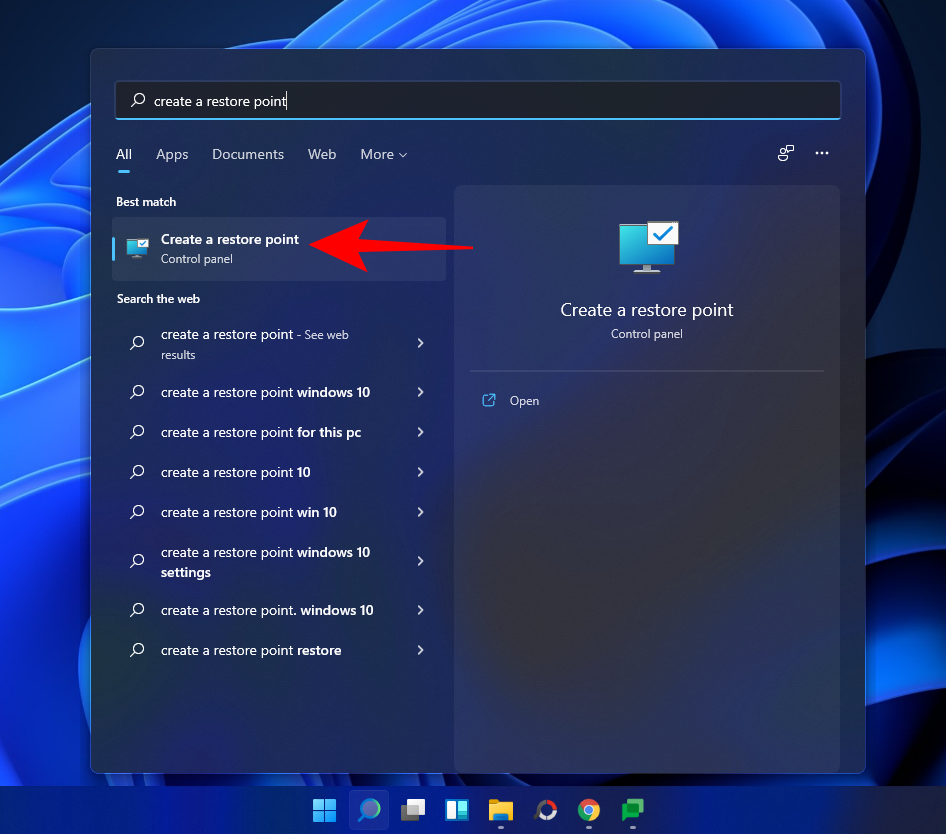
Nú skaltu smella á 'Stillingar' vinstra megin á skjánum þínum.
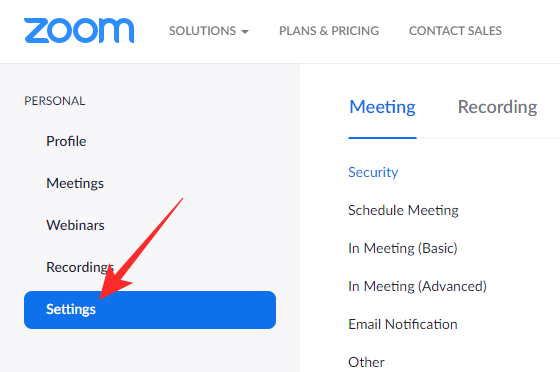
Smelltu síðan á tengilinn 'Í fundi (íþróaður)'. Skrunaðu aðeins niður og þú munt finna „Fókusstillingu“ rofann.
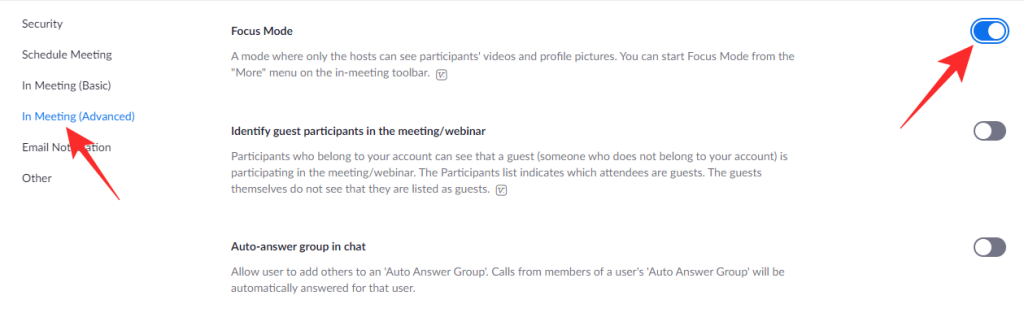
Virkjaðu það og farðu af svæðinu. Valkosturinn ætti nú að vera virkur fyrir þig í Zoom fundarglugganum.
Tengt: Hvað er persónulegt fundarauðkenni í Zoom og hvernig á að breyta því
Hvernig á að nota fókusstillingu á fundi
Eftir að þú hefur virkjað valkostinn á zoom.us ætti fókusstilling að vera tiltæk fyrir þig á fundi. Hér að neðan munum við athuga hvernig þú gætir virkjað það á námskeiði. Fyrst skaltu ræsa Zoom skrifborðsforritið. Gakktu úr skugga um að þú sért að keyra útgáfu 5.7.3 eða nýrri. Nú skaltu smella á 'Meira' hnappinn neðst á skjánum þínum.

Þegar valkostavalmyndin birtist skaltu smella á 'Start Focus Mode'.

Gluggi myndi birtast sem segir þér frá hugsanlegum afleiðingum þess að kveikja á henni. Smelltu á 'Byrja' til að kveikja á fókusstillingu fyrir þátttakendur/nemendur þína.
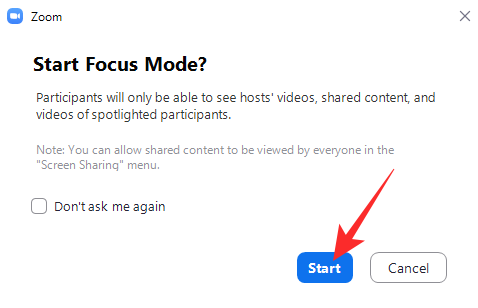
Um leið og kveikt er á henni gætu þátttakendur aðeins séð þig (gestgjafann) og sína eigin smámynd. Aðrir þátttakendur myndu aðeins birtast sem nafn, með svartri myndmynd.
Hvernig á að deila skjánum með öllum þátttakendum
Eins og við ræddum í fyrri köflum verður skjádeiling takmörkuð þegar kveikt er á fókusstillingu, sem þýðir að aðeins þú (gestgjafinn) getur séð skjáinn sem nemandi deilir. Ef það sem þeir deila er dýrmætt fyrir allan bekkinn gætirðu notað fókusstillingu til að deila skjánum með öllum bekknum. Miðað við að þú sért nú þegar að keyra fókusstillingu á aðdráttarfundinum þínum, smelltu á upp örina til hægri að græna skjánum deilingarhnappi.
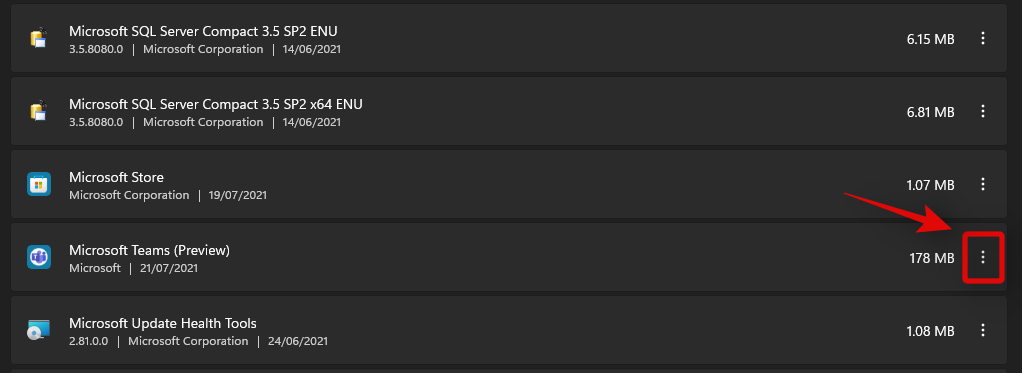
Þegar valmyndin birtist skaltu smella á 'Allir þátttakendur' undir borðinu 'Deilt skjár er hægt að sjá af'.
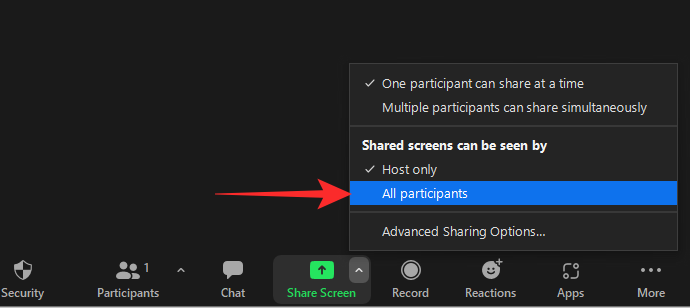
Þetta er það! Skjárnir sem nemendur þínir deila myndu nú vera sýnilegir öllum öðrum nemendum.
Hvernig á að kasta ljósi á myndband í fókusham
Þegar þú kveikir á Kastljósmyndbandi festir þú í rauninni myndstraum fyrir hvern fundarþátttakanda. Þannig að ef þú velur að kasta ljósi á nemanda væri myndbandsstraumur hans sýnilegur öllum. Til að vekja athygli á myndbandi skaltu fyrst fara með bendilinn yfir nafn fundarþátttakanda og smella á sporbaug. Þegar valkostirnir koma í ljós skaltu smella á 'Kastljós fyrir alla' valkostinn.
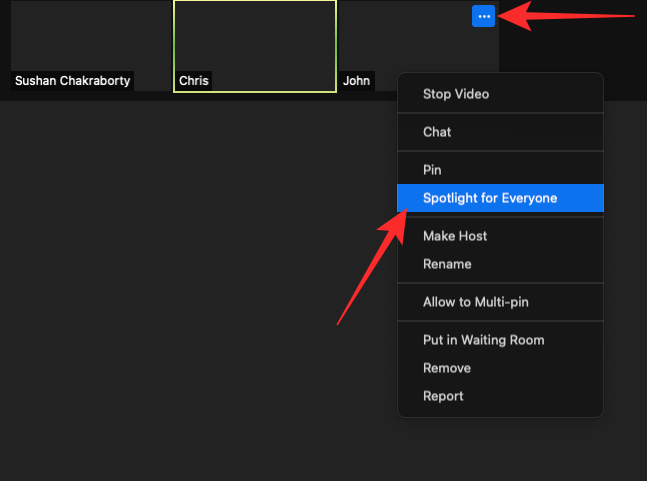
Kveikt yrði á Kastljósinu strax.
Að öðrum kosti gætirðu smellt á 'Þátttakendur' flipann neðst á skjánum þínum.
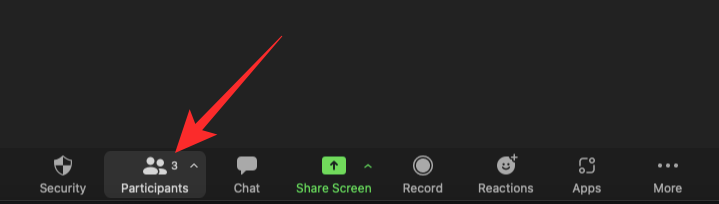
Farðu nú með bendilinn yfir þátttakandann sem þú vilt setja í Kastljós og smelltu á 'Meira'.
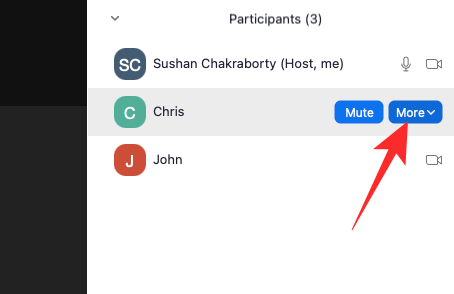
Þegar þú sérð valmöguleikastikuna, smelltu á 'Spotlight for Everyone'.
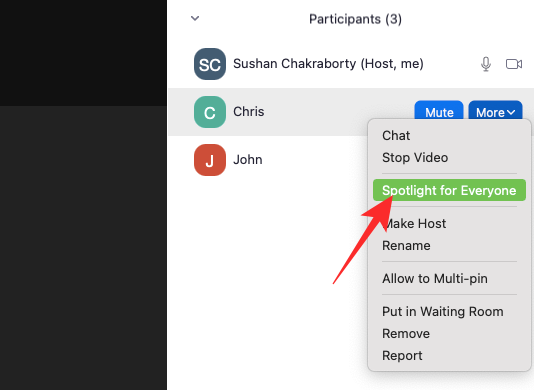
Myndbandið yrði fest fyrir alla þátttakendur á þeim fundi.
Vinsamlegast mundu að þú þarft að minnsta kosti þrjá þátttakendur með myndbandsstrauminn sinn til að láta Kastljósmyndbandseiginleikann virka. að mæta ekki
Hvernig á að slökkva á fókusstillingu á fundi
Það er líka frekar einfalt að slökkva á fókusstillingu. Þegar fókusstilling er virkur, smelltu á „Meira“ hnappinn hægra megin á stöðustikunni.

Þegar valkosturinn birtist skaltu smella á 'Stöðva fókusham.'
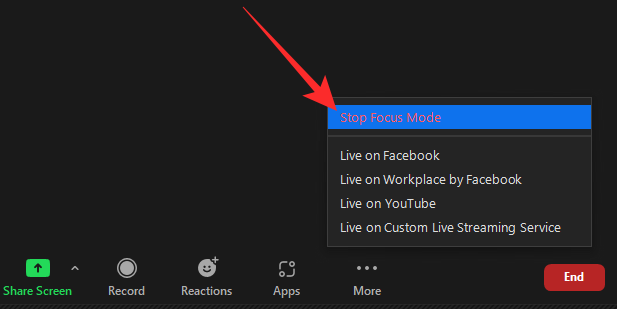
Slökkt verður strax á fókusstillingu fyrir alla notendur. Þeir munu geta séð smámyndir hvers annars aftur.
Af hverju get ég ekki virkjað fókusstillingu á aðdrátt?
Fókusstilling er nýlega kynntur eiginleiki á Zoom og hefur möguleika á að sprengja. Hins vegar hafa ekki allir getað notið fókusstillingar ennþá og hér að neðan munum við athuga hvers vegna það er.
1. Þú ert ekki að nota skjáborðsbiðlarann
Eins og við höfum fjallað um í kaflanum um forsendur þarftu að nota Zoom skrifborðsforritið til að nota fókusstillingu. Aðrir viðskiptavinir geta tekið þátt í fókusstillingareiginleikanum, en þú getur ekki ræst fókusstillingu frá honum.
2. Uppfæra þarf skjáborðsbiðlarann þinn
Jafnvel ef þú ert að nota Zoom skjáborðsbiðlarann þarftu að ganga úr skugga um að þú sért að nota útgáfu 5.7.3 eða nýrri. Viðskiptavinir eldri en 5.7.3 hafa ekki möguleika á að kveikja á fókusstillingu. Til að uppfæra ræstu Zoom skjáborðsbiðlarann og smelltu á smámynd prófílmyndarinnar efst í hægra horninu á skjánum þínum. Þegar valmöguleikinn birtist smellirðu á 'Athugaðu að uppfærslum.
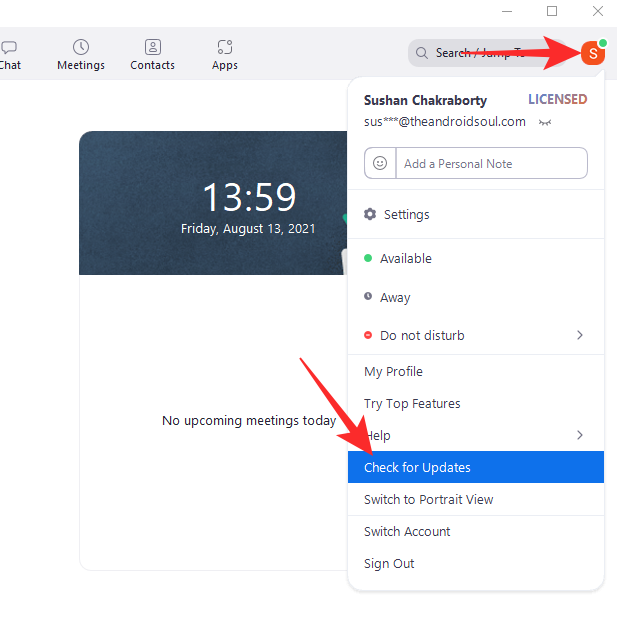
Ef uppfærsla er tiltæk byrjar hún að hlaða niður strax.
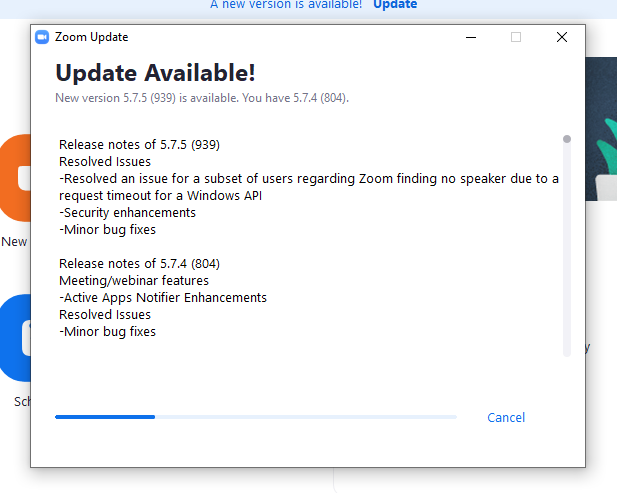
3. Reikningsstjórinn þinn hefur slökkt á eiginleikanum
Ef þú ert að keyra nýjustu útgáfuna af Zoom skjáborðsbiðlaranum en getur samt ekki séð fókusstillingarvalkostinn eru líkurnar á að reikningsstjórinn þinn hafi slökkt á honum fyrir reikninginn þinn. Biddu þá um að kveikja á fókusstillingu fyrir reikninginn þinn.
Algengar spurningar:
Í þessum hluta munum við skoða og svara nokkrum af algengustu spurningunum um fókusstillingu Zoom.
Er fókusstilling ókeypis?
Já, fókusstilling er ókeypis fyrir alla notendur á Zoom. Til að nota fókusstillingu þarftu bara Zoom reikning og þá ertu kominn í gang. Jafnvel Basic eða ókeypis reikningsnotendur eru gjaldgengir fyrir þessa virkni.
Getur þátttakandi virkjað fókusstillingu?
No, only the host or a co-host of a meeting can enable Focus Mode on Zoom. Since this feature is primarily aimed at virtual classroom instructors, it makes sense why there are certain restrictions. If you wish to control Focus Mode in Zoom, you will have to have a chat with the host of the meeting or your account administrator.
Is Focus Mode only for students?
Since children do not have the longest attention span, Focus Mode makes more sense in a virtual learning environment. However, that does not mean that you need an education account to use the feature. Any type of Zoom account is eligible for the Focus Mode, which makes it accessible to all.
How to know when Focus Mode is turned on?
If you are attending a meeting or a class and your host decides to turn on Focus Mode, you will get a notification saying that it has been turned on and you will only be able to see your host or a Spotlight video. However, that is not the only identifier the Focus Mode carries.
You will be able to see a little ‘Focus Mode’ icon at the top-left corner of the screen. Take your cursor over it and Zoom will tell you what it means.
Is Focus Mode good?
Focus Mode is meant to reduce distraction during online classes. The biggest source of said distractions is usually the video thumbnails. Kids, who have a rather short attention span, can easily lose focus of the class, spending an unhealthy amount of time looking at their classmates’ video thumbnails. With Focus Mode, you get to take control of the situation, and only allow communication when you see fit.
Allt í allt er fókusstilling frábær lausn til að hámarka nám og framleiðni og er vissulega skref í rétta átt.
TENGT